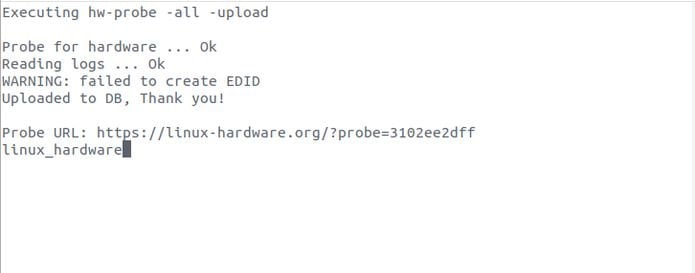Se você precisa testar o hardware do seu computador automaticamente, conheça e veja como instalar o utilitário Hardware Probe no Linux via AppImage.
o Hardware Probe é uma ferramenta que permite verificar a operacionalidade do hardware do computador e o resultado do upload no banco de dados de hardware do Linux.
Ele gera um instantâneo do estado do hardware do seu computador e dos registros do sistema. A ferramenta retorna um URL permanente para visualizar o probe do computador.
Em resumo, essa ferramenta destina-se a simplificar a coleta de registros necessários para investigar problemas relacionados a hardware.
Basta o usuário executar um comando simples (abaixo) para coletar todos os logs do sistema de uma só vez:
sudo hw-probe -all -upload
Como instalar o utilitário Hardware Probe no Linux via arquivo AppImage
Para instalar o utilitário Hardware Probe no Linux via arquivo AppImage, você deve fazer o seguinte:
Passo 1. Abra um terminal (No Unity, use o Dash ou pressionando as teclas CTRL+ALT+T);
Passo 2. Confira se o seu sistema é de 32 bits ou 64 bits, para isso, use o seguinte comando no terminal:
uname -mPasso 3. Se seu sistema é de 64 bits, use o comando abaixo para baixar o programa. Se o link estiver desatualizado, acesse essa página, baixe a última versão e salve-o com o nome probe.appimage:
wget https://github.com/linuxhw/hw-probe/releases/download/1.5/hw-probe-1.5-149-x86_64.AppImage -O probe.appimagePasso 4. Dê permissão de execução para o arquivo baixado;
chmod +x probe.appimagePasso 5. Agora instale o programa com o comando;
sudo ./probe.appimagePasso 6. Quando você inicia o arquivo pela primeira vez, será perguntado se deseja integrar o programa com o sistema. Clique em “Yes” (Sim) se quiser integrá-lo ou clique em “No” (Não), se não quiser. Se você escolher Sim, o iniciador do programa será adicionado ao menu de aplicativos e ícones de instalação. Se você escolher “No”, sempre terá que iniciá-lo clicando duas vezes no arquivo AppImage.
Pronto! Agora, você pode iniciar o programa no menu Aplicativos/Dash/Atividades ou qualquer outro lançador de aplicativos da sua distro, ou digite sudo hw-probe -all -upload ou em um terminal.
Integrando os aplicativos AppImage no sistema
Se você quiser integrar melhor esse programa no seu sistema, instale o AppImageLauncher, usando esse tutorial:
Como instalar o integrador AppImageLauncher no Linux
Veja também
Você também pode instalar o programa usando esse outro tutorial:
Como instalar o utilitário Hardware Probe no Linux via Flatpak